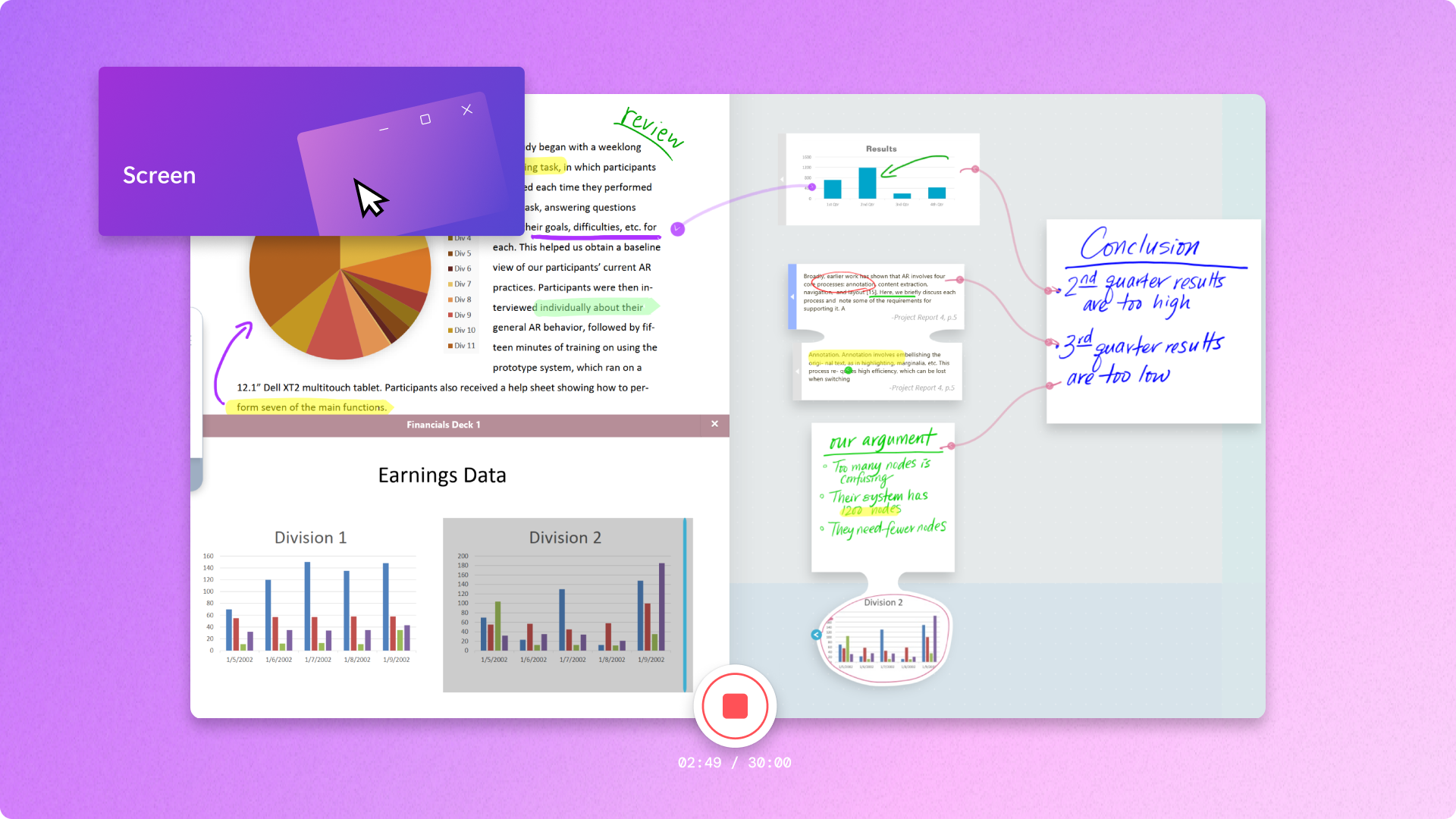Запись с экрана и камеры
Запись с экрана и веб-камеры прямо в браузере. Бесплатно и безопасно.
Универсальные функции записи
Гибкие варианты записи
Со звуком или без, с экрана и камеры одновременно, на устройствах Windows или Mac. Записывайте видео длиной до 30 минут. А если нужно больше времени, просто создайте несколько записей!
Расположение и размер на ваш выбор
Clipchamp позволяет изменить соотношение сторон записи и создать вертикальный или горизонтальный ролик для YouTube, LinkedIn или истории в соцсетях. Запись с веб-камеры тоже можно запросто перекроить на свой вкус.
Отпечаток бренда
Добавьте в каждый ролик узнаваемые элементы своего бренда в виде текста, подписей, логотипов и водяных знаков. Просто выберите стиль, цвет и размер шрифта на свое усмотрение.
Как записать видео с экрана в Clipchamp
- 1
Откройте вкладку «Запись с экрана и камеры»
- 2
Выберите камеру и микрофон
- 3
Нажмите кнопку записи и выберите вкладку, окно или весь экран
- 4
Сохраните запись в формате 1080p (HD)




Для создателей контента
Трендовые обзоры и виртуальная распаковка для привлечения подписчиков.
Игровые ролики с реакциями для крепкого контакта со зрителями.
Совет по монтажу: добавьте индивидуальности своим записям с п омощью анимации, стикера или гифки с призывом поставить лайк или подписаться на канал.
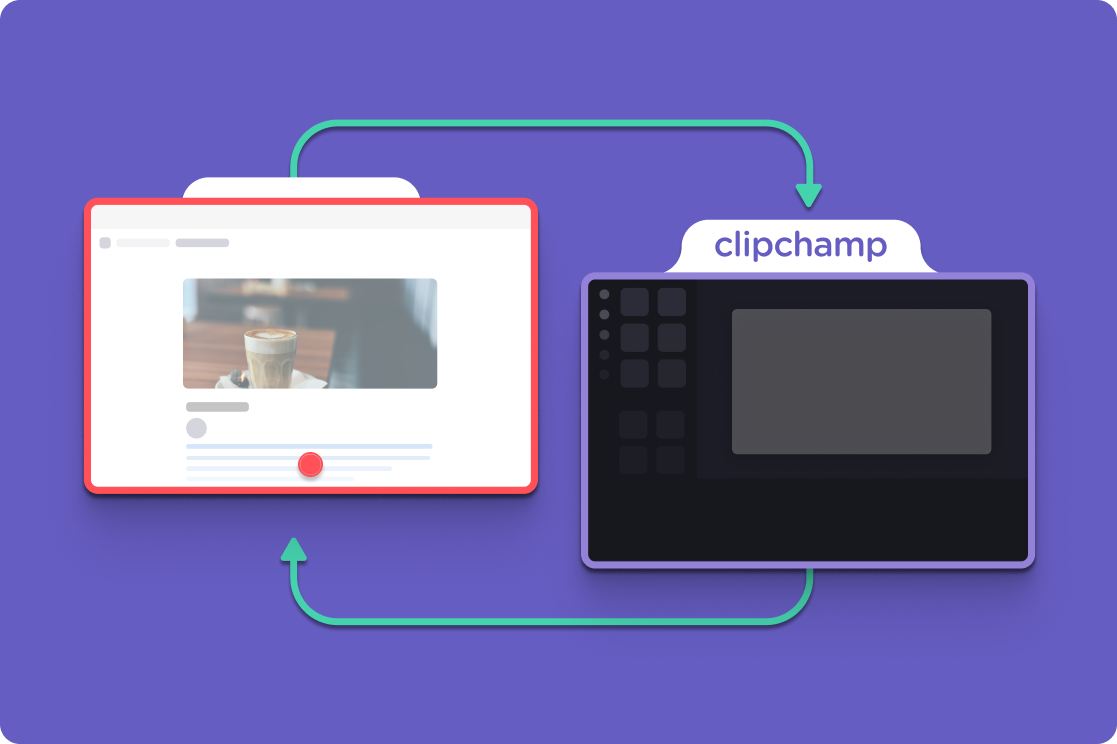
Для преподавателей
Видеоуроки и обучающие ролики, записанные с экрана или камеры, помогут студентам освоить материал онлайн в удобное для них время.
Дистанционное обучение через виртуальные видеоуроки — возможность получать знания в любой точке мира.
Совет по монтажу: чтобы зрители не заскучали, уберите из ролика все неловкие паузы, лишние кадры и оговорки с помощью инструментов разбивки и обрезки.

Для бизнеса
Увлекательные презентации и продающие ролики, которые помогут запустить сайт, пошагово рассказать о программе или пролить свет на новые правила ведения бизнеса.
Яркие и информативные ролики для адаптации новых сотрудников.
Совет по монтажу: чтобы сэкономить время и деньги, используйте закадровый голос на базе искусственного интеллекта. Он звучит, как настоящее повествование, и поддерживает разные языки, тембры и скорости чтения.

Советы по записи экрана и камеры
Изменяйте пропорции записи экрана с целью создания вертикального или горизонтального ролика для любой платформы, например YouTube, LinkedIn или историй в соцсетях.
Настройте макет своего видео путем свободного перемещения съемки веб-камеры, чтобы зрители не пропускали важную информацию на экране.
Персонализируйте записи экрана для соцсетей, например с помощью анимаций отметок "Нравится" и призывов подписаться, стикеров уведомлений, эмодзи и GIF.
Экономьте время и деньги путем добавления озвучивания на базе ИИ или создайте собственную запись голоса онлайн вместо привлечения дорогостоящих актеров озвучивания.

Просмотрите наш блог
Нужна дополнительная помощь для записи экрана со звуком?
Из нашего видеоурока и пошагового руководства вы узнаете, как записать видео с экрана или веб-камеры вместе с аудиорядом.

Статьи на связанные темы
Как записать видео с экрана и веб-камеры
Как выполнить запись с экрана в Windows 10
Часто задаваемые вопросы
Правда ли, что Clipchamp позволяет вести запись с экрана и камеры бесплатно?
Ограничена ли продолжительность записи с экрана или камеры?
Ограничено ли количество роликов, которые можно записать с экрана или камеры?
Можно ли отредактировать записи с экрана и камеры отдельно?
Запись с экрана и веб-камеры на раз-два
Зарегистрируйтесь в Clipchamp, чтобы начать.